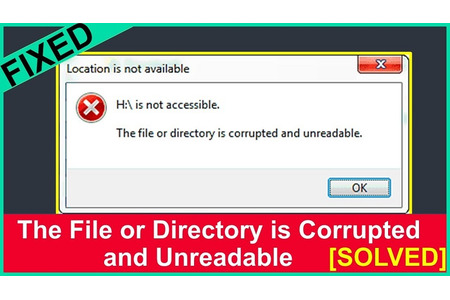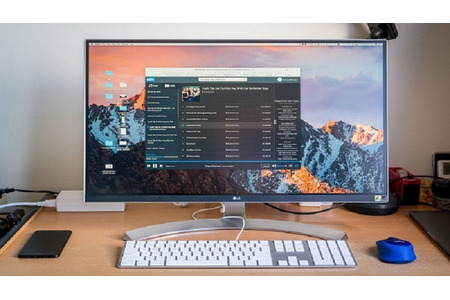Máy tính là thiết bị điện tử thông minh phục vụ nhu cầu làm việc, học tập và vui chơi giải trí của con người. Vậy đã bao giờ bạn gặp phải trường hợp máy tính của mình liên tục khởi động lại, màn hình máy chuyển sang màu xanh cùng dòng chữ Automatic Repair. Nếu bạn vẫn chưa biết cách khắc phục nó, hãy theo dõi ngay bài viết “Cách sửa lỗi preparing automatic repair windows 7 10 chạy quá lâu” ngay sau đây nhé.
Cách sửa lỗi preparing automatic repair windows 7 10 chạy quá lâu
1. Lỗi preparing automatic repair windows là gì và biểu hiện:
Automatic Repair là một tính năng của Windows với nhiệm vụ khắc phục những sự cố về khởi động nhưng đôi khi lại khiến cho máy tính gặp phải lỗi lặp lại khởi động. Khi đó bạn sẽ không thể truy cập vào các chương trình hay tệp trên máy tính. Khi Automatic Repair không thành công, bạn sẽ nhìn thấy máy tính của mình xuất hiện một trong số những tình trạng dưới đây:
- Màn hình máy tính hiện một màu đen và xuất hiện thông báo Preparing Automatic Repair hoặc Diagnosing your PC.
- Màn hình hiển thị màu xanh lam và hiển thị thông báo lỗi Your PC did not start correctly hoặc Automatic repair couldn’t repair your PC. Khi bạn nhấn Restart, máy tính của bạn sẽ liên tục khởi động lại theo một vòng lặp.
Nguyên nhân của lỗi này có thể do Windows Registry xuất hiện vấn đề, do lỗi tệp BOOTMGR hay Driver phần cứng gặp phải sự cố.
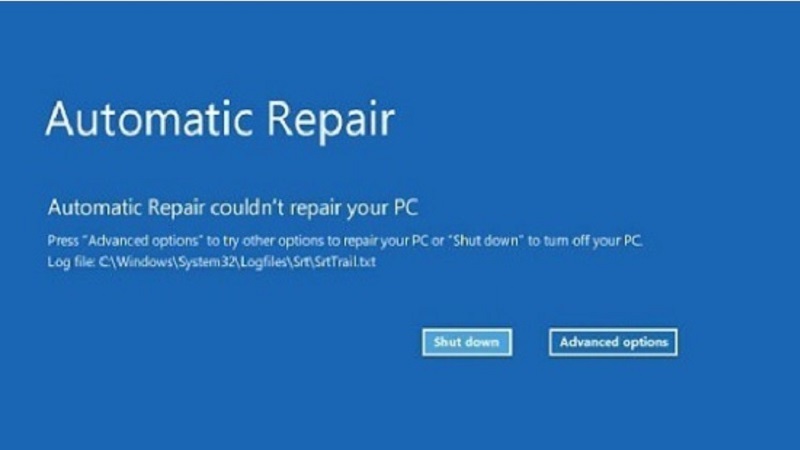
Lỗi Automatic Repair
2. Biện pháp sửa lỗi preparing automatic repair windows nhanh nhất:
2.1. Khởi động lại Windows
Một cách đơn giản nhất là bạn có thể khởi động lại winows ở chế độ bình thường. Khi máy tính đang khởi động, bạn nhấn liên tục phím F8 để truy cập vào Windows Boot Manager sau đó chọn Start Windows Normally.
2.2. Sử dụng chế độ Safe Mode của máy tính:
- Bước 1: Đầu tiên, bạn cần tắt thiết bị của mình, sau đó kết nối USB có chứa hệ điều hành Windows vào máy tính của bạn và boot vào nó.
- Bước 2: Khi màn hình xuất hiện nhắc nhở Press any key to boot from CD or DVD, bạn nhấn một phím bất kỳ để đi đến bước tiếp theo.
- Bước 3: Trong giao diện Windows Setup, bạn tùy chọn ngôn ngữ và nhấn Next.
- Bước 4: Trong khung cửa số tiếp theo, bạn nhấn chọn Repair your computer sau đó chọn Troubleshoot..
- Bước 5: Đến đây, bạn chọn Advanced sau đó nhấn vào Startup Settings.
- Bước 6: Khi máy tính hiển thị cửa sổ Start - up Settings, bạn nhấn Restart và đợi máy tính khởi động. Sau khi máy khởi động xong, trên màn hình sẽ hiển thị một loạt các tùy chọn khởi động khác nhau.
- Bước 7: Trên bàn phím, bạn nhấn phím số 4 hoặc F4 để vào chế độ Safe Mode
- Bước 8: Thử dùng chế độ Safe Mode để khắc phục sự cố:
- Sử dụng phần mềm diệt virus để quét và xóa bỏ virus trong máy.
- Xóa bỏ các phần mềm hay Driver có thể gây lỗi.
- Cập nhật lại Driver phần cứng bằng việc sử dụng đĩa CD/DVD/USB.
Chỉ với hai cách đơn giản trên, lỗi preparing automatic repair windows trên máy tính của bạn đã được khắc phục một cách nhanh chóng rồi. Cùng chia sẻ ngay nhé.